win11共享文件提示需要输入网络凭据怎么解决
来源:xitongzhushou.com
时间:2024-11-17 17:21:27 342浏览 收藏
小伙伴们有没有觉得学习文章很有意思?有意思就对了!今天就给大家带来《win11共享文件提示需要输入网络凭据怎么解决 》,以下内容将会涉及到,若是在学习中对其中部分知识点有疑问,或许看了本文就能帮到你!
大家好!有很多人在办公室里为了方便查看文件,会设置共享文件。有些用 Win11 的小伙伴在使用共享文件时,总是提示要输入网络密码。如果我们取消了这个要求,这个功能就不能用了。那这个问题该怎么解决呢?今天我们就来教大家怎么操作。接下来,我们一起来看看具体的操作步骤吧!
解决方法如下:
1、右击左下角任务栏中的“开始”,选择选项列表中的“运行”。
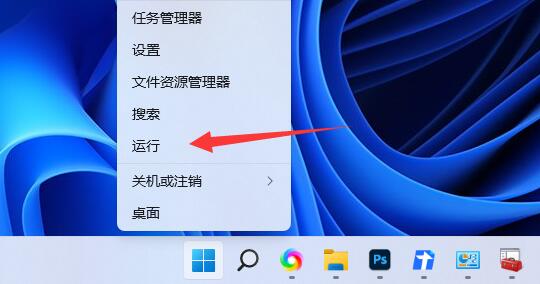
2、在弹出的运行窗口中,输入“compmgmt.msc”回车打开。
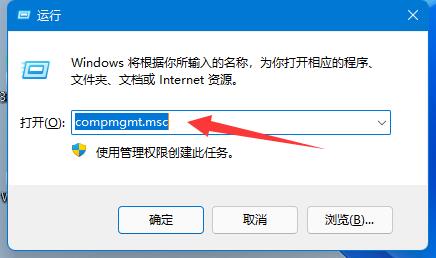
3、进入到新的界面后,需要点击左侧“本地用户和组”一栏中的“用户”,再找到右侧中的“guest”双击打开。
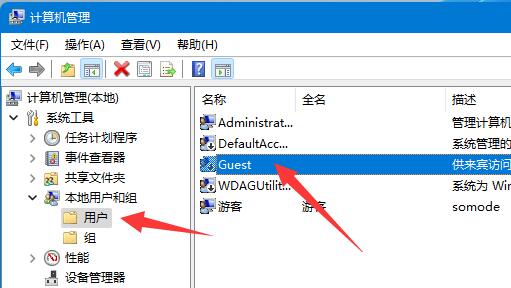
4、在打开的窗口中,将上方的三个选项小方框勾选上,再点击下方中的“确定”按钮。

5、随后找到想要共享的文件,右击选择选项列表中的“属性”。
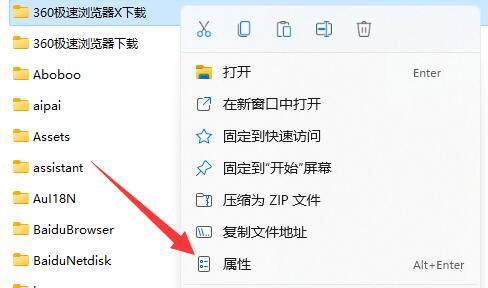
6、在打开的“属性”窗口中,切换到上方中的“共享”选项卡,然后点击下方中的“共享”按钮。
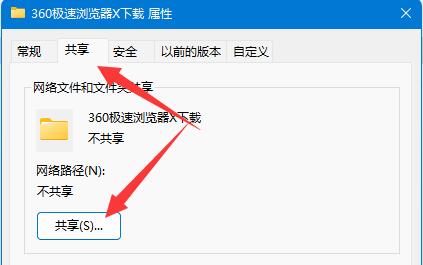
7、之后在输入“guest”,并点击右侧的“添加”按钮。
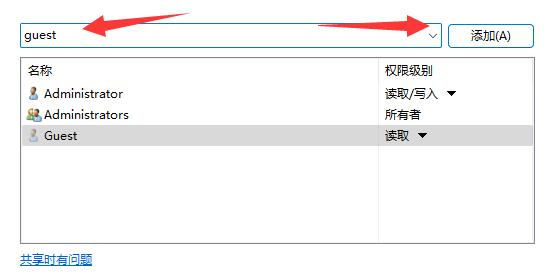
8、添加完成之后,将“权限级别”改为“读取/写入”。
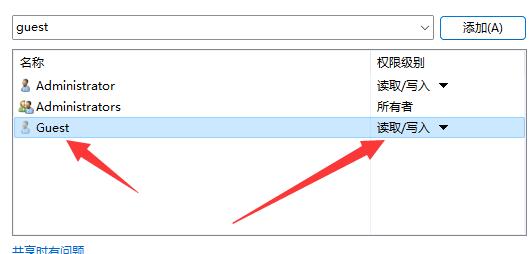
9、最后点击“高级共享”按钮,并将“共享此文件夹”小方框勾选上就可以了。
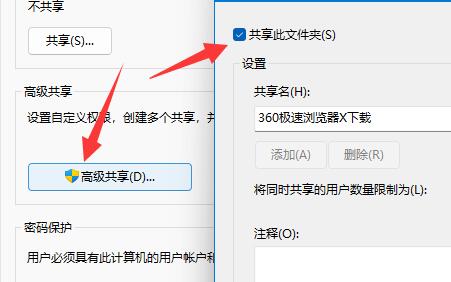
文中关于的知识介绍,希望对你的学习有所帮助!若是受益匪浅,那就动动鼠标收藏这篇《win11共享文件提示需要输入网络凭据怎么解决 》文章吧,也可关注golang学习网公众号了解相关技术文章。
-
501 收藏
-
501 收藏
-
501 收藏
-
501 收藏
-
501 收藏
-
264 收藏
-
499 收藏
-
178 收藏
-
121 收藏
-
110 收藏
-
472 收藏
-
187 收藏
-
372 收藏
-
319 收藏
-
190 收藏
-
266 收藏
-
215 收藏
-

- 前端进阶之JavaScript设计模式
- 设计模式是开发人员在软件开发过程中面临一般问题时的解决方案,代表了最佳的实践。本课程的主打内容包括JS常见设计模式以及具体应用场景,打造一站式知识长龙服务,适合有JS基础的同学学习。
- 立即学习 543次学习
-

- GO语言核心编程课程
- 本课程采用真实案例,全面具体可落地,从理论到实践,一步一步将GO核心编程技术、编程思想、底层实现融会贯通,使学习者贴近时代脉搏,做IT互联网时代的弄潮儿。
- 立即学习 516次学习
-

- 简单聊聊mysql8与网络通信
- 如有问题加微信:Le-studyg;在课程中,我们将首先介绍MySQL8的新特性,包括性能优化、安全增强、新数据类型等,帮助学生快速熟悉MySQL8的最新功能。接着,我们将深入解析MySQL的网络通信机制,包括协议、连接管理、数据传输等,让
- 立即学习 500次学习
-

- JavaScript正则表达式基础与实战
- 在任何一门编程语言中,正则表达式,都是一项重要的知识,它提供了高效的字符串匹配与捕获机制,可以极大的简化程序设计。
- 立即学习 487次学习
-

- 从零制作响应式网站—Grid布局
- 本系列教程将展示从零制作一个假想的网络科技公司官网,分为导航,轮播,关于我们,成功案例,服务流程,团队介绍,数据部分,公司动态,底部信息等内容区块。网站整体采用CSSGrid布局,支持响应式,有流畅过渡和展现动画。
- 立即学习 485次学习
